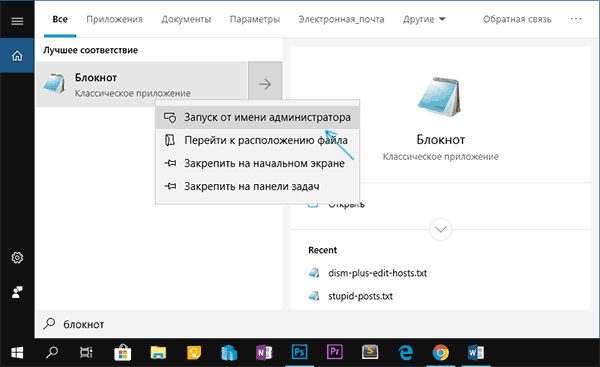В некоторых ситуациях может потребоваться изменить файл hosts в Windows 10, 8.1 или Windows 7. Иногда причина тому — вирусы и вредоносные программы, вносящие изменения в hosts, из-за чего не получается зайти на определенные сайты, а иногда вы и сами можете захотеть отредактировать этот файл для того, чтобы ограничить доступ к какому-либо сайту.
В этой инструкции подробно о том, как изменить hosts в Windows, о способах исправить этот файл и вернуть его к первоначальному состоянию встроенными средствами системы и с помощью сторонних программ, а также некоторые дополнительные нюансы, которые могут быть полезны.
Изменение файла hosts в блокноте
Содержимое файла hosts представляет собой набор записей из IP-адреса и URL. Например, строка «127.0.0.1 vk.com» (без кавычек) будет означать, что при открытии в браузере адреса vk.com, будет открываться не настоящий IP-адрес ВК, а указанный адрес из файла hosts. Все строки файла hosts, начинающиеся со значка решетки являются комментариями, т.е. их содержимое, изменение или удаление никак не влияет на работу.
Самый простой способ редактирования файла hosts — использовать встроенный текстовый редактор «Блокнот». Самый важны момент, который нужно учесть: текстовый редактор должен запускаться от имени администратора, в противном случае вы не сможете сохранить сделанные изменения. Отдельно опишу как проделать необходимое в разных версиях Windows, хотя по своей сути шаги отличаться не будут.
Как изменить hosts в Windows 10 с помощью блокнота
Для редактирования файла hosts в Windows 10 используйте следующие простые шаги:
- Начните вводить «Блокнот» в поле поиска на панели задач. Когда нужный результат будет найден, нажмите по нему правой кнопкой мыши и выберите пункт «Запуск от имени администратора».
- В меню блокнота выберите Файл — Открыть и укажите путь к файлу hosts в папке C:\Windows\System32\drivers\etc. Если в этой папке присутствует несколько файлов с таким именем, открывайте тот, который не имеет никакого расширения.
- Внесите необходимые изменения в файл hosts, добавьте или удалите строки соответствий IP и URL, после чего сохраните файл через меню.
Готово, файл отредактирован. Изменения могут вступить в действия не сразу, а только после перезагрузки компьютера. Более подробно о том, что и как можно изменить в инструкции: Как редактировать или исправить файл hosts в Windows 10.
Редактирование hosts в Windows 8.1 или 8
Для запуска блокнота от имени Администратора в Windows 8.1 и 8 находясь на начальном экране с плитками, начните набирать слово «Блокнот», когда он появится в поиске, кликните по нему правой кнопкой мыши и выберите «Запуск от имени администратора».
В блокноте нажмите «Файл» — «Открыть», после чего справа от «Имя файла» вместо «Текстовые документы» выберите пункт «Все файлы» (в противном случае, зайдя в нужную папку вы увидите «Нет элементов, удовлетворяющих условиям поиска») и после этого откройте файл hosts, который находится в папке C:\Windows\System32\drivers\etc.
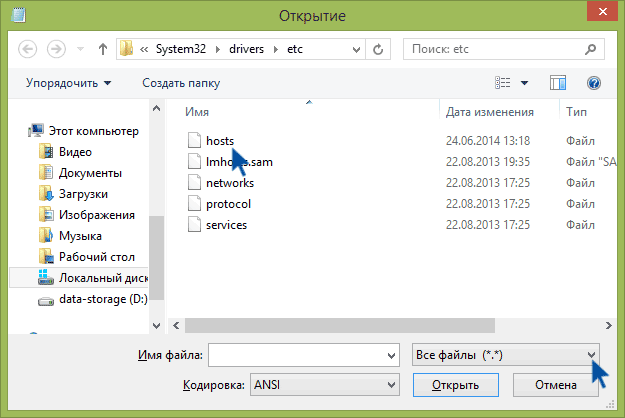
Может оказаться, что в этой папке не один, а два hosts или даже больше. Открывать следует тот, который не имеет никакого расширения.
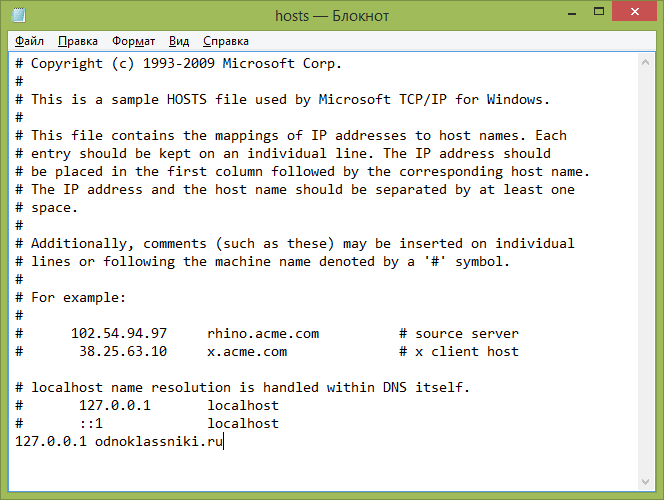
По умолчанию, данный файл в Windows выглядит как на картинке выше (кроме последней строчки). В верхней части — комментарии о том, для чего нужен этот файл (могут быть и на русском, это не важно), а в нижней мы можем добавлять необходимые строчки. Первая часть означает адрес, на который будут перенаправляться запросы, а вторая — какие именно запросы.
Например, если мы добавим в файл hosts строчку 127.0.0.1 odnoklassniki.ru, то у нас не будут открываться одноклассники (адрес 127.0.0.1 зарезервирован системой за локальным компьютером и если у вас на нем не запущен http сервер, то ничего не откроется, а можно ввести 0.0.0.0, тогда сайт точно не будет открываться).
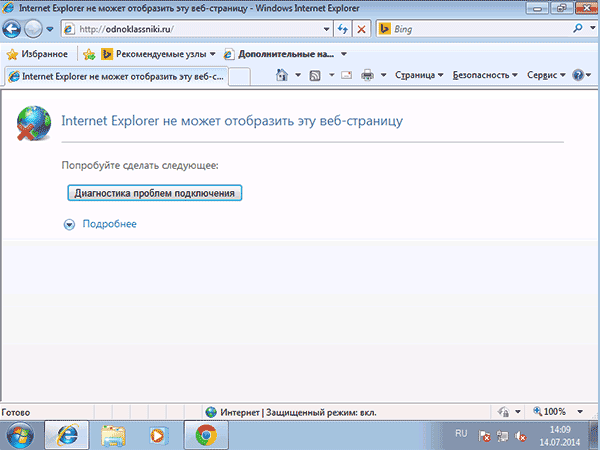
После того, как были внесены все необходимые правки, сохраните файл. (Для того, чтобы изменения вступили в силу, может потребоваться перезагрузка компьютера).
Windows 7
Для изменения hosts в Windows 7 вам также требуется запустить блокнот от имени администратора, для этого вы можете найти его в меню «Пуск» и нажать правой кнопкой мыши, после чего выбрать запуск от имени администратора.

После этого, также, как и в предыдущих примерах, вы можете открыть файл и вносить необходимые изменения в нем.
Как изменить или исправить файл hosts с помощью сторонних бесплатных программ
Многие сторонние программы для исправления проблем работы сети, настройки Windows или удаления вредоносных программ содержат также и возможности изменения или исправления файла hosts. Приведу два примера.В бесплатной программе DISM++ для настройки функций Windows 10 со многими дополнительными функциями в разделе «Дополнительно» присутствует пункт «Редактор hosts».

Всё, что он делает — запускает всё тот же блокнот, но уже с правами администратора и открытым нужным файлом. Пользователю остается лишь внести изменения и сохранить файл. Подробнее о программе и где её скачать в статье Настройка и оптимизация Windows 10 в Dism++.
Учитывая то, что нежелательные изменения файла hosts обычно появляются в результате работы вредоносных программ, логично, что средства для их удаления могут содержать и функции исправления этого файла. Есть такая опция и в популярном бесплатном сканере AdwCleaner.
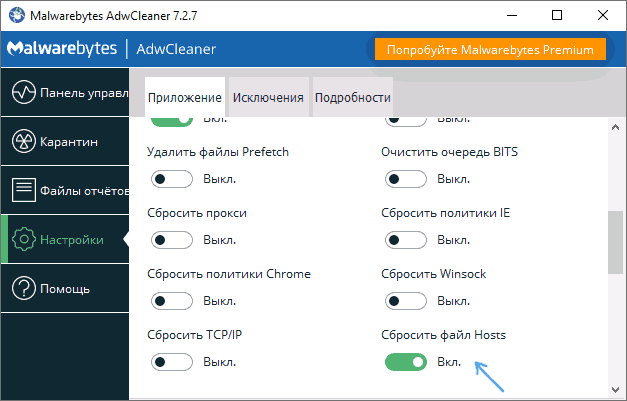
Достаточно зайти в настройки программы, включить пункт «Сбросить файл hosts», после чего на главной вкладке AdwCleaner выполнить сканирование и очистку. В процессе также будет исправлен и hosts. Подробно об этой и других таких программах в обзоре Лучшие средства удаления вредоносных программ.
Создание ярлыка для изменения hosts
Если вам часто приходится исправлять hosts, то вы можете создать ярлык, который будет автоматически запускать блокнот с открытым файлом в режиме администратора.

Для этого кликните правой кнопкой мышки в любом свободном месте рабочего стола, выберите «Создать» — «Ярлык» и в поле «Укажите расположение объекта» введите:
notepad c:\windows\system32\drivers\etc\hosts
Затем нажмите «Далее» и укажите имя ярлыка. Теперь, кликните правой кнопкой мыши по созданному ярлыку, выберите «Свойства», на вкладке «Ярлык» нажмите кнопку «Дополнительно» и укажите, чтобы программа запускалась от имени администратора (иначе у нас не получится сохранить файл hosts).
Надеюсь, для кого-то из читателей инструкция окажется полезной. Если же что-то не получается, опишите проблему в комментариях, я постараюсь помочь. Также на сайте присутствует отдельный материал: Как исправить файл hosts.
В операционной системе Windows 10 особое внимание уделяется файлу hosts, который является ключевым элементом настройки сетевых взаимодействий. Этот файл позволяет администраторам и пользователям перенаправлять трафик с одного доменного имени на другой IP-адрес, что может быть полезно для различных задач, таких как блокировка доступа к нежелательным сайтам или ускорение разрешения имен при разработке веб-приложений. Файл hosts в Windows 10 находится в системной директории, и его редактирование требует прав администратора. Изменения в этом файле вступают в силу сразу после сохранения, что делает его мощным инструментом для управления сетевыми запросами. Несмотря на свою простоту, файл hosts остается одним из основных средств для настройки сетевых параметров в Windows.
Путь к файлу hosts в системе Windows 10 обычно выглядит как C:\Windows\System32\drivers\etc\hosts и может быть легко открыт с помощью текстового редактора с правами администратора. Где находится файл hosts, не является секретом для опытных пользователей, однако новичкам может понадобиться помощь в навигации по системным папкам. Важно помнить, что неосторожное редактирование файла hosts может привести к проблемам с подключением к интернету и доступом к сетевым ресурсам, поэтому перед его изменением рекомендуется создать резервную копию. Несмотря на свою небольшую размерность, файл hosts продолжает быть важным инструментом в арсенале IT-специалистов и обычных пользователей Windows 10.
Данная информация предназначена для услуг: Windows хостинг
Общие сведения о файле hosts
Файл hosts является системным файлом операционной системы, который используется для отображения имен хостов в IP-адреса. Его основная функция заключается в том, чтобы помогать компьютеру определять IP-адрес по имени хоста без необходимости обращения к DNS-серверу. Это особенно полезно в ситуациях, когда необходимо переопределить стандартное разрешение имен или для блокировки доступа к определённым сайтам. Файл hosts часто используется системными администраторами для управления доступом к сетевым ресурсам и тестирования приложений.
История файла hosts уходит корнями в эпоху ARPANET, предшественника современного интернета. В то время файл hosts использовался для перевода имен узлов сети в числовые адреса, что позволяло компьютерам связываться друг с другом. Со временем, по мере роста сетей и появления DNS, роль файла hosts изменилась, но он не утратил своего значения и по сей день присутствует в современных операционных системах, таких как Windows 10.
В Windows 10 файл hosts расположен в директории C:\Windows\System32\drivers\etc. Для его редактирования потребуются права администратора, так как файл является защищённым системным ресурсом. Путь к файлу hosts в Windows 10 указывает на его важность и необходимость внимательного отношения при внесении изменений. Неправильное редактирование файла может привести к непредвиденным проблемам с доступом к сетевым ресурсам.
Современная роль файла hosts не ограничивается только системами Windows. Он присутствует и в других операционных системах, таких как macOS и Linux. В каждой из этих систем файл hosts выполняет схожие функции, обеспечивая возможность контроля над процессом разрешения имен. Важно отметить, что файл hosts имеет приоритет над DNS-запросами, что позволяет эффективно использовать его для следующих целей:
— Локальное тестирование веб-приложений;
— Блокировка нежелательных сайтов;
— Ускорение доступа к часто посещаемым ресурсам путём прямого указания IP-адреса;
— Управление доступом к сетевым службам внутри локальной сети.
Таким образом, файл hosts остаётся важным инструментом для системных администраторов и разработчиков, предоставляя гибкие возможности для управления сетевым трафиком и разрешения имен хостов.
Файл hosts в Windows
Файл hosts в операционной системе Windows выполняет важную роль в процессе сопоставления имен хостов и IP-адресов. Это текстовый файл, который используется операционной системой для отображения имен хостов на соответствующие IP-адреса перед тем, как обращение к DNS-серверам. Особенностью файла hosts является его приоритет над DNS-запросами, что позволяет переопределять адресацию или блокировать доступ к определенным сайтам. Файл hosts в Windows 10, как и в предыдущих версиях, не содержит активных записей по умолчанию, за исключением записей, указывающих на локальный хост.
Стандартное содержимое файла hosts в Windows обычно включает в себя примеры и комментарии, которые помогают понять структуру и принципы работы файла. По умолчанию, в файле hosts присутствуют записи, которые связывают имя «localhost» с IP-адресом 127.0.0.1, и «::1», что является локальным адресом для IPv6. Эти записи позволяют программам и службам обращаться к самому себе через сетевой интерфейс. Пользователи могут добавлять свои записи в файл hosts, чтобы например, перенаправлять запросы к определенным сайтам на другие адреса или для тестирования веб-приложений на локальном уровне.
Чтобы найти файл hosts в Windows 10, необходимо перейти в директорию C:\Windows\System32\drivers\etc\. Здесь находится файл с именем «hosts», который можно открыть с помощью текстового редактора, такого как Блокнот, для просмотра или изменения. При редактировании файла hosts важно помнить, что для сохранения изменений может потребоваться административные права. После внесения изменений в файл hosts, они начинают действовать немедленно, что делает этот метод удобным для быстрой модификации сетевого взаимодействия без необходимости проведения сложных настроек сети.
Расположение файла hosts в системе
Файл hosts является важной частью операционной системы Windows, поскольку он используется для сопоставления имен хостов с их IP-адресами. В системе Windows 10 файл hosts обычно находится в каталоге c:\windows\system32\drivers\etc\. Этот файл может быть необходим для редактирования в случаях, когда требуется настроить доступ к определенным сайтам или когда необходимо блокировать доступ к нежелательным ресурсам. Знание точного расположения файла hosts в системе может сэкономить время и упростить процесс его настройки.
Для того чтобы получить доступ к файлу hosts, существует несколько способов. Один из наиболее простых – использование файлового менеджера, такого как Проводник Windows. Для этого достаточно открыть Проводник и в адресной строке ввести следующий путь: c:\windows\system32\drivers\etc\. После этого нажать Enter, и вы окажетесь в нужной директории, где находится файл hosts. Также можно использовать функцию поиска файлов в самой операционной системе, введя в строку поиска «hosts» и следуя указаниям для доступа к нужному каталогу.
Кроме того, существуют и альтернативные методы доступа к директории c:\windows\system32\drivers\etc\. Например, можно воспользоваться командной строкой или PowerShell. Для этого нужно запустить одну из этих программ с правами администратора и ввести команду «cd c:\windows\system32\drivers\etc\», что позволит перейти непосредственно в директорию с файлом hosts. Ещё один способ – это использование программы блокнота, которая позволяет открыть файл hosts непосредственно из своего интерфейса через меню «Файл» -> «Открыть» и указание пути к необходимой директории.
Важно помнить, что для редактирования файла hosts потребуются права администратора. Перед внесением изменений в этот файл рекомендуется создать его резервную копию, чтобы в случае возникновения ошибок можно было восстановить исходное состояние. Редактировать файл hosts можно с помощью любого текстового редактора, например, блокнота или Notepad++. После сохранения изменений в файле hosts они начнут действовать немедленно, однако в некоторых случаях может потребоваться перезагрузка компьютера для полного применения изменений.
Редактирование файла hosts
Перед тем как приступить к редактированию файла hosts, важно понимать, что этот процесс требует наличия прав администратора. Файл hosts является системным файлом, который находится в директории c windows system32 drivers etc hosts и используется операционной системой для сопоставления имен хостов с их IP-адресами. По умолчанию, обычные пользователи не имеют права изменять этот файл, что является мерой предосторожности для предотвращения несанкционированного доступа и потенциальных угроз безопасности. Чтобы редактировать файл hosts в windows 10, необходимо запустить текстовый редактор от имени администратора.
Процесс редактирования файла hosts начинается с его поиска. Как уже упоминалось, файл находится по пути c windows system32 drivers etc hosts. Чтобы открыть файл, можно использовать стандартный блокнот или любой другой текстовый редактор, запущенный с правами администратора. После того как вы открыли файл, вы увидите список IP-адресов и соответствующих им имен хостов. Каждая запись в файле начинается с IP-адреса, за которым следует пробел или табуляция и имя хоста. Для добавления новой записи следует просто вписать необходимый IP-адрес и имя хоста, следуя этому формату.
После внесения изменений в файл hosts, необходимо сохранить файл, используя функцию «Сохранить» в вашем текстовом редакторе. Важно убедиться, что изменения были корректно сохранены в исходном формате без добавления дополнительных расширений, таких как .txt. После сохранения, для того чтобы изменения вступили в силу, может потребоваться перезагрузка компьютера. Однако, в некоторых случаях достаточно очистить кэш DNS с помощью команды `ipconfig /flushdns` в командной строке, запущенной от имени администратора. Это позволяет применить изменения без необходимости перезагрузки системы.
В заключение, редактирование файла hosts в windows 10 является полезным инструментом для управления сетевым трафиком и блокировки доступа к определенным сайтам. Следуя вышеописанным шагам и соблюдая необходимые меры безопасности, пользователи могут легко модифицировать файл hosts для своих нужд. Помните, что любые изменения в этом файле могут повлиять на доступность сайтов и сервисов, поэтому всегда следует проявлять осторожность при его редактировании.
Применение файла hosts в практике
Одной из популярных задач, для которой может использоваться файл hosts, является блокировка доступа к нежелательным сайтам. Это может быть полезно для предотвращения доступа к сайтам, распространяющим вредоносное ПО, или для ограничения использования интернет-ресурсов в рабочее время. Для блокировки сайта достаточно добавить в файл hosts строку, состоящую из IP-адреса, на который будет перенаправляться запрос (обычно используется адрес 127.0.0.1, который указывает на локальный компьютер) и доменного имени блокируемого сайта. После сохранения изменений, попытки доступа к указанным сайтам будут перенаправляться на локальный адрес, что фактически исключит возможность их посещения.
Использование файла hosts не ограничивается только блокировкой сайтов. Он также находит широкое применение в локальной разработке веб-проектов. Разработчики часто используют файл hosts для тестирования своих сайтов на локальной машине перед тем, как выкладывать их на реальный сервер. Добавление записи в файл позволяет ассоциировать доменное имя с определённым IP-адресом, обычно с адресом локального компьютера (127.0.0.1). Это позволяет разработчикам обращаться к локальному серверу так, как если бы сайт уже был размещён в интернете.
Для того чтобы внести изменения в файл hosts в системе Windows 10, необходимо найти его расположение. Файл hosts обычно находится в директории C:\Windows\System32\drivers\etc\hosts. Для редактирования файла может понадобиться административные права, так как он является системным. После открытия файла в текстовом редакторе с соответствующими правами, можно добавлять или удалять записи в соответствии с потребностями. Важно помнить, что после редактирования файла hosts необходимо очистить кэш DNS с помощью команды ipconfig /flushdns в командной строке, чтобы изменения вступили в силу.
В заключение, файл hosts является мощным инструментом в руках пользователей и разработчиков. Он позволяет с лёгкостью блокировать доступ к нежелательным сайтам и упрощает процесс локальной разработки, предоставляя возможность тестировать веб-приложения на локальном уровне без необходимости вносить изменения в реальную DNS-систему. Правильное использование файла hosts может значительно упростить управление доступом к ресурсам и ускорить процесс разработки.
Устранение проблем с файлом hosts
Восстановление исходного состояния файла hosts может быть необходимо в случае, если он был изменен по ошибке или в результате действия вредоносного ПО. Файл hosts в windows 10 находится по пути c windows system32 drivers etc hosts и является текстовым файлом, который можно редактировать с помощью стандартных текстовых редакторов, таких как Блокнот. Однако перед тем, как приступить к восстановлению, рекомендуется создать резервную копию текущего файла. Если у вас нет резервной копии, можно скопировать исходное содержимое файла hosts из другой чистой установки Windows 10 или из интернета, где часто публикуются стандартные версии этого файла.
Решение распространенных проблем при работе с файлом hosts обычно начинается с проверки правильности внесенных изменений. Пользователи часто сталкиваются с ошибками при редактировании файла hosts, например, добавлением лишних пробелов или неправильным форматированием. Важно убедиться, что каждый хост указан в новой строке и что IP-адрес отделен от имени хоста пробелом или табуляцией. Также следует проверить, не заблокирован ли файл hosts системой безопасности, что может препятствовать его редактированию или сохранению изменений.
Иногда проблемы с файлом hosts в windows 10 связаны с неправильными настройками системных разрешений. Для редактирования файла hosts, который находится в директории c windows system32 drivers etc, необходимы права администратора. Если у вас нет таких прав, вы не сможете сохранить внесенные изменения. Поэтому перед началом редактирования убедитесь, что вы запустили текстовый редактор от имени администратора. Кроме того, если после изменения файла hosts вы не видите ожидаемых результатов, рекомендуется очистить кэш DNS с помощью команды ipconfig /flushdns в командной строке, запущенной от имени администратора.
Заключение
В заключение, понимание того, как использовать файл hosts в Windows 10, может быть полезным для управления доступом к определенным веб-сайтам или IP-адресам. Файл hosts, который является ключевым элементом в системе имен хостов, находится по пути C:\Windows\System32\drivers\etc\hosts и легко доступен для редактирования с административными правами. Умение корректно вносить изменения в этот файл позволяет пользователю эффективно решать вопросы связанные с сетевым взаимодействием и резолвингом доменных имен. Таким образом, знание о том, где находится файл hosts и как его правильно использовать, является ценным навыком для любого пользователя Windows 10, стремящегося к более глубокому пониманию и контролю своей операционной системы.
Applies ToWindows 8 Windows 8.1 Windows 7 Windows Vista Windows XP Windows 10 Windows 11
Аннотация
Рекомендации, приведенные в этой статье, позволяют вернуть содержимое файла hosts к используемому по умолчанию.
Что такое файл Hosts
Файл Hosts используется операционной системой для сопоставления удобных для человека имен узлов с числовыми IP-адресами, которые идентифицируют и находят узел в IP-сети. Файл hosts является одним из нескольких системных ресурсов, которые адресуют сетевые узлы в компьютерной сети и являются общей частью реализации IP-адресов операционной системы.
Файл Hosts содержит строки текста, состоящие из IP-адреса в первом текстовом поле, за которым следует одно или несколько имен узлов. Каждое поле отделено пробелом (по историческим причинам часто предпочтение отдают знакам табуляции, но пробелы также используются). Файл также может включать строки с примечаниями, обозначенные символом #, который ставится в начале каждой такой строки. Пустые строки в файле игнорируются.
Если файл Hosts изменен по умолчанию, сброс его может помочь устранить некоторые проблемы с подключением.
Решение
Чтобы восстановить параметры файла Hosts по умолчанию, выполните указанные ниже действия в зависимости от используемой версии операционной системы.
Чтобы восстановить параметры файла hosts по умолчанию, выполните указанные ниже действия.
1. Откройте Блокнот. Для этого найдите «Блокнот», а затем коснитесь или щелкните значок Блокнот .
2. Скопируйте следующий текст и вставьте его в файл:
-
# Copyright (c) 1993-2006 Microsoft Corp. # # This is a sample HOSTS file used by Microsoft TCP/IP for Windows. # # This file contains the mappings of IP addresses to host names. Each # entry should be kept on an individual line. The IP address should # be placed in the first column followed by the corresponding host name. # The IP address and the host name should be separated by at least one # space. # # Additionally, comments (such as these) may be inserted on individual # lines or following the machine name denoted by a ‘#’ symbol. # # For example: # # 102.54.94.97 rhino.acme.com # source server # 38.25.63.10 x.acme.com # x client host # localhost name resolution is handle within DNS itself. # 127.0.0.1 localhost # ::1 localhost
3. В меню Файл выберите Сохранить как, введите hosts в поле Имя файла (как показано на следующем рисунке), а затем сохраните файл на рабочем столе.

4. Закройте Блокнот.
5. Выполните поиск по запросу %WinDir%\System32\Drivers\Etc, а затем щелкните значок папки «Файл «.
6. Коснитесь и удерживайте файл Hosts или щелкните его правой кнопкой мыши, выберите команду Переименовать, а затем переименуйте файл в Hosts.old.
7. Скопируйте или переместите файл Hosts, созданный на шаге 3, с рабочего стола в папку %WinDir%\System32\Drivers\Etc . Если вам будет предложено ввести пароль администратора, нажмите кнопку Продолжить.
Чтобы восстановить параметры файла hosts по умолчанию, выполните указанные ниже действия.
1. Откройте Блокнот. Для этого найдите «Блокнот» с помощью Кортаны, а затем коснитесь или щелкните значок Блокнот .
2. Скопируйте следующий текст и вставьте его в файл:
-
# Copyright (c) 1993-2006 Microsoft Corp. # # This is a sample HOSTS file used by Microsoft TCP/IP for Windows. # # This file contains the mappings of IP addresses to host names. Each # entry should be kept on an individual line. The IP address should # be placed in the first column followed by the corresponding host name. # The IP address and the host name should be separated by at least one # space. # # Additionally, comments (such as these) may be inserted on individual # lines or following the machine name denoted by a ‘#’ symbol. # # For example: # # 102.54.94.97 rhino.acme.com # source server # 38.25.63.10 x.acme.com # x client host # localhost name resolution is handle within DNS itself. # 127.0.0.1 localhost # ::1 localhost
3. В меню Файл выберите Сохранить как, введите hosts в поле Имя файла (как показано на следующем рисунке), а затем сохраните файл на рабочем столе.

4. Закройте Блокнот.
5. Выполните поиск по запросу %WinDir%\System32\Drivers\Etc с помощью Кортаны, а затем щелкните значок папки «Файл «.
6. Коснитесь и удерживайте файл Hosts или щелкните его правой кнопкой мыши, выберите команду Переименовать, а затем переименуйте файл в Hosts.old.
7. Скопируйте или переместите файл Hosts, созданный на шаге 3, с рабочего стола в папку %WinDir%\System32\Drivers\Etc . Если вам будет предложено ввести пароль администратора, нажмите кнопку Продолжить.
Чтобы восстановить параметры файла hosts по умолчанию, выполните указанные ниже действия.
1. Откройте Блокнот. Для этого проведите пальцем от правого края экрана, коснитесь пункта Поиск, введите Блокнот, а затем коснитесь значка Блокнота . Если вы используете мышь, наведите указатель мыши на правый верхний угол экрана, переместите указатель мыши вниз, нажмите кнопку Поиск, введите Блокнот, а затем — Блокнот.
2. Скопируйте следующий текст и вставьте его в файл:
-
# Copyright (c) 1993-2006 Microsoft Corp. # # This is a sample HOSTS file used by Microsoft TCP/IP for Windows. # # This file contains the mappings of IP addresses to host names. Each # entry should be kept on an individual line. The IP address should # be placed in the first column followed by the corresponding host name. # The IP address and the host name should be separated by at least one # space. # # Additionally, comments (such as these) may be inserted on individual # lines or following the machine name denoted by a ‘#’ symbol. # # For example: # # 102.54.94.97 rhino.acme.com # source server # 38.25.63.10 x.acme.com # x client host # localhost name resolution is handle within DNS itself. # 127.0.0.1 localhost # ::1 localhost
3. В меню Файл выберите Сохранить как, введите hosts в поле Имя файла (как показано на следующем рисунке), а затем сохраните файл на рабочем столе.
4. Закройте Блокнот.
5. Откройте папку %WinDir%\System32\Drivers\Etc. Для этого выполните следующие действия:
-
а. Проведите пальцем от правого края экрана, коснитесь пункта Поиск, введите выполнить, а затем коснитесь значка Выполнить . Или, если вы используете мышь, наведите указатель на правый верхний угол экрана, переместите указатель мыши вниз, выберите Поиск, введите выполнить, а затем щелкните значок Выполнить .
-
б. В поле Открыть введите команду %WinDir%\System32\Drivers\Etc и нажмите кнопку ОК.
6. Выберите файл Hosts, выберите Переименовать, а затем переименуйте файл в Hosts.old.
7. Скопируйте или переместите файл Hosts, созданный на шаге 3, в папку %WinDir%\System32\Drivers\Etc. Если вам будет предложено ввести пароль администратора, нажмите кнопку Продолжить.
Чтобы самостоятельно восстановить параметры файла hosts до значений по умолчанию, сделайте следующее:
-
Нажмите кнопку Пуск, нажмите кнопку Выполнить, введите Notepadи нажмите кнопку ОК.
-
Найдите свою версию Windows из приведенного ниже списка и скопируйте следующий текст для этой версии Windows, а затем вставьте его в Блокнот:
-
Для Windows 7:
- # Copyright (c) 1993-2006 Microsoft Corp. # # This is a sample HOSTS file used by Microsoft TCP/IP for Windows. # # This file contains the mappings of IP addresses to host names. Each # entry should be kept on an individual line. The IP address should # be placed in the first column followed by the corresponding host name. # The IP address and the host name should be separated by at least one # space. # # Additionally, comments (such as these) may be inserted on individual # lines or following the machine name denoted by a ‘#’ symbol. # # For example: # # 102.54.94.97 rhino.acme.com # source server # 38.25.63.10 x.acme.com # x client host # localhost name resolution is handle within DNS itself. # 127.0.0.1 localhost # ::1 localhost
-
Для Windows Vista или Windows Server 2008:
- # Copyright (c) 1993-2006 Microsoft Corp. # # This is a sample HOSTS file used by Microsoft TCP/IP for Windows. # # This file contains the mappings of IP addresses to host names. Each # entry should be kept on an individual line. The IP address should # be placed in the first column followed by the corresponding host name. # The IP address and the host name should be separated by at least one # space. # # Additionally, comments (such as these) may be inserted on individual # lines or following the machine name denoted by a ‘#’ symbol. # # For example: # # 102.54.94.97 rhino.acme.com # source server # 38.25.63.10 x.acme.com # x client host 127.0.0.1 localhost ::1 localhost
-
Для Windows XP или Windows Server 2003:
- # Copyright (c) 1993-1999 Microsoft Corp. # # This is a sample HOSTS file used by Microsoft TCP/IP for Windows. # # This file contains the mappings of IP addresses to host names. Each # entry should be kept on an individual line. The IP address should # be placed in the first column followed by the corresponding host name. # The IP address and the host name should be separated by at least one # space. # # Additionally, comments (such as these) may be inserted on individual # lines or following the machine name denoted by a ‘#’ symbol. # # For example: # # 102.54.94.97 rhino.acme.com # source server # 38.25.63.10 x.acme.com # x client host 127.0.0.1 localhost
3. В меню Файл выберите Сохранить как, введите hosts в поле Имя файла , а затем сохраните файл на рабочем столе.

4. Выберите Пуск > Выполнить, введите %WinDir%\System32\Drivers\Etc, а затем нажмите кнопку ОК.
5. Выберите файл Hosts и переименуйте его в Hosts.old.
6. Скопируйте или переместите файл Hosts, созданный на шаге 3, в папку %WinDir%\System32\Drivers\Etc. Если вам будет предложено ввести пароль администратора, нажмите кнопку Продолжить.
Дополнительная информация
Поддержка Windows XP прекращена
Корпорация Майкрософт прекратила поддержку Windows XP 8 апреля 2014 г. Это могло повлиять на безопасность и своевременную установку обновлений для вашего программного обеспечения. Узнайте, что это значит для вас и как оставаться защищенным.
Поддержка Windows Server 2003 прекращена 14 июля 2015 г.
Корпорация Майкрософт прекратила поддержку Windows Server 2003 14 июля 2015 г. Это могло повлиять на безопасность и своевременную установку обновлений для вашего программного обеспечения. Узнайте, что это значит для вас и как оставаться защищенным.
Нужна дополнительная помощь?
Нужны дополнительные параметры?
Изучите преимущества подписки, просмотрите учебные курсы, узнайте, как защитить свое устройство и т. д.
Для внесения изменений в файл hosts в операционной системе Windows 10 необходимо выполнить следующие шаги:
1) Создать резервную копию файла C:\Windows\System32\drivers\etc\hosts, сохранить его в любом месте. Так как изменения будут вноситься в этот файл.
2) Запустить текстовый редактор Блокнот от имени Администратора:
3) Нажать на меню Файл -> Открыть.
В строке адрес ввести: C:\Windows\System32\drivers\etc\hosts
Нажать на клавишу Enter, в появившемся окне выбрать «Блокнот» и нажать «ОК«.
Откроется файл hosts.
4) Существующие строки можно не удалять, а добавить необходимые:
178.159.245.54 vashdomen.by www.vashdomen.by
5) Поле этого необходимо нажать меню Файл -> Сохранить.
Чтобы убедиться в том, что настройка выполнена верно и сайт будет открываться именно с необходимого нам сервера, необходимо «пропинговать» домен.
Сделать это можно с помощью командной строки Windows. Для запуска командной строки необходимо:
Нажать комбинацию клавиш Windows+R на клавиатуре вашего компьютера. В открывшемся окне прописать cmd и нажать кнопку «ОК»
В командной строке написать команду ping vashdomen.by, где вместо vashdomen.by впишите доменное имя Вашего сайта и нажмите «Enter».
В случае, если IP-адрес при ответе на запрос ping верный — необходимо открыть приватное окно браузера и проверить работу сайта на указанном сервере.
Внимание! После того как все работы завершены, то есть проверки выполнены. Рекомендуем восстановить файл C:\Windows\System32\drivers\etc\hosts к исходному состоянию. Удалить внесенные изменения либо восстановить его из копии, которую создали на шаге 1.